Centro Assistenza di Register.it
Come eliminare la cache dal tuo browser
La cache del browser è una memoria temporanea che conserva parti delle pagine web visitate, come immagini e file, per velocizzare i successivi caricamenti. Tuttavia, quando un sito web viene aggiornato, potrebbe essere necessario svuotare la cache per visualizzare le modifiche. Ecco come procedere nei principali browser:
I passaggi possono variare a seconda del browser che usi. Ecco una guida generale per i browser più comuni:
Google Chrome
Apri Chrome e clicca sui tre puntini nell'angolo in alto a destra.
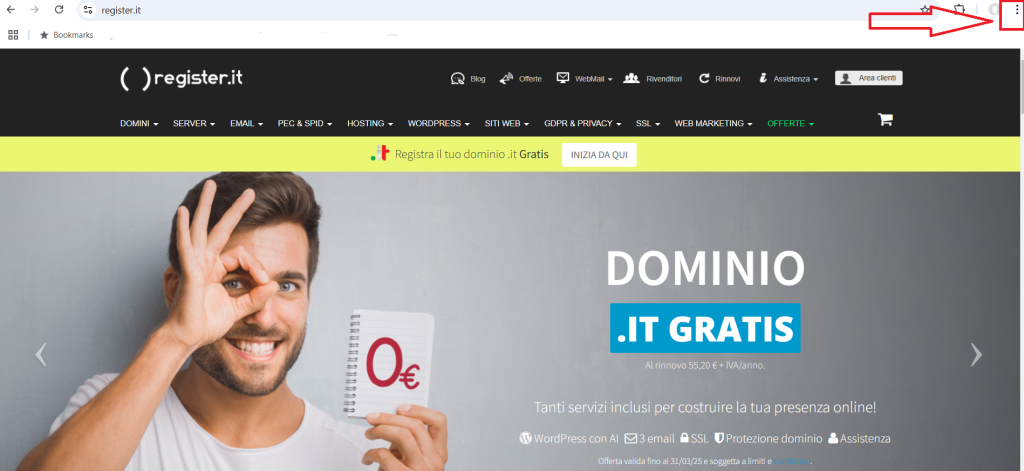
Seleziona "Altri strumenti" > "Cancella dati di navigazione".
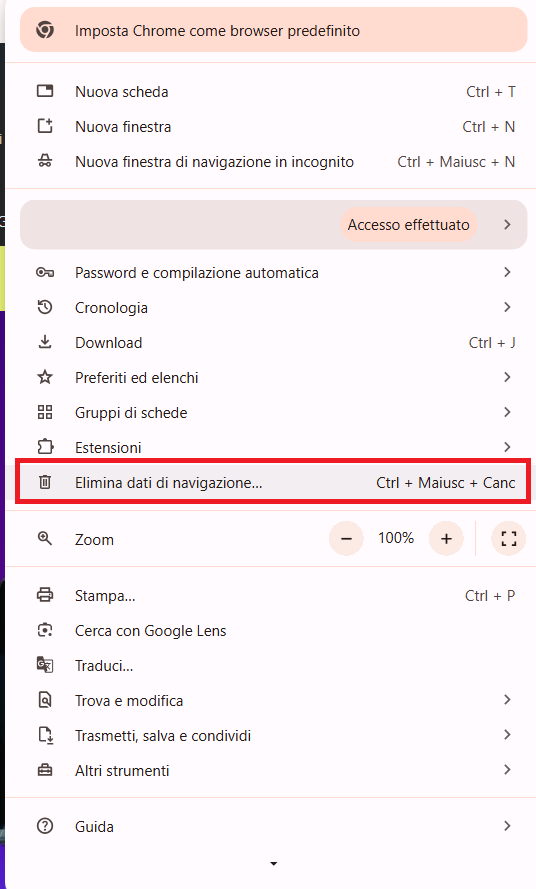
Scegli l'intervallo di tempo desiderato e assicurati che "Immagini e file memorizzati nella cache" sia selezionato.
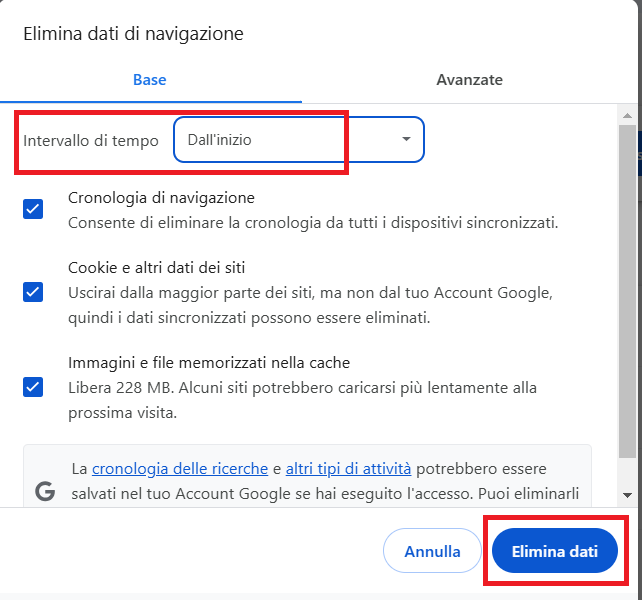
Clicca su "Cancella dati". In questo modo i dati saranno cancellati
Mozilla Firefox
Apri Firefox e clicca sulle tre linee nell'angolo in alto a destra
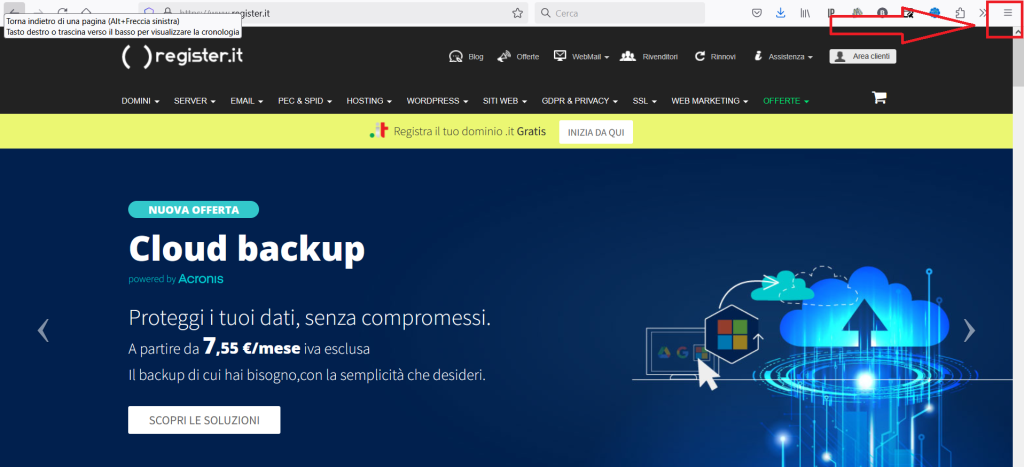
Seleziona "Cronologia" > "Cancella la cronologia recente".
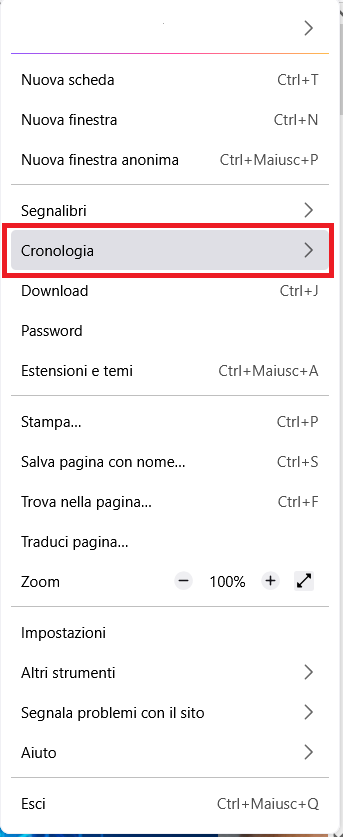
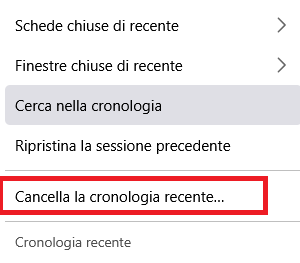
Nel menu a tendina "Intervallo di tempo da cancellare", seleziona "Tutto".
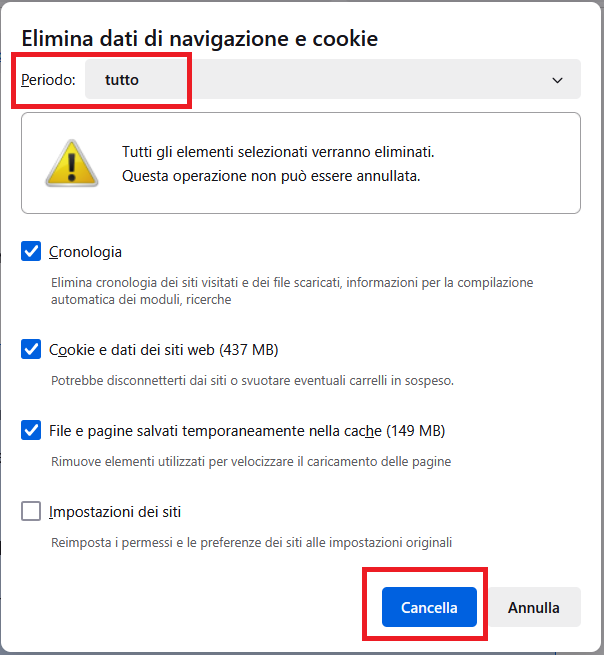
Espandi i dettagli e assicurati che "Cache" sia selezionato.
Clicca su "Cancella adesso". In questo modo la cache di Firefox sarà cancellata
Microsoft Edge
Apri Edge e clicca sui tre puntini nell'angolo in alto a destra.
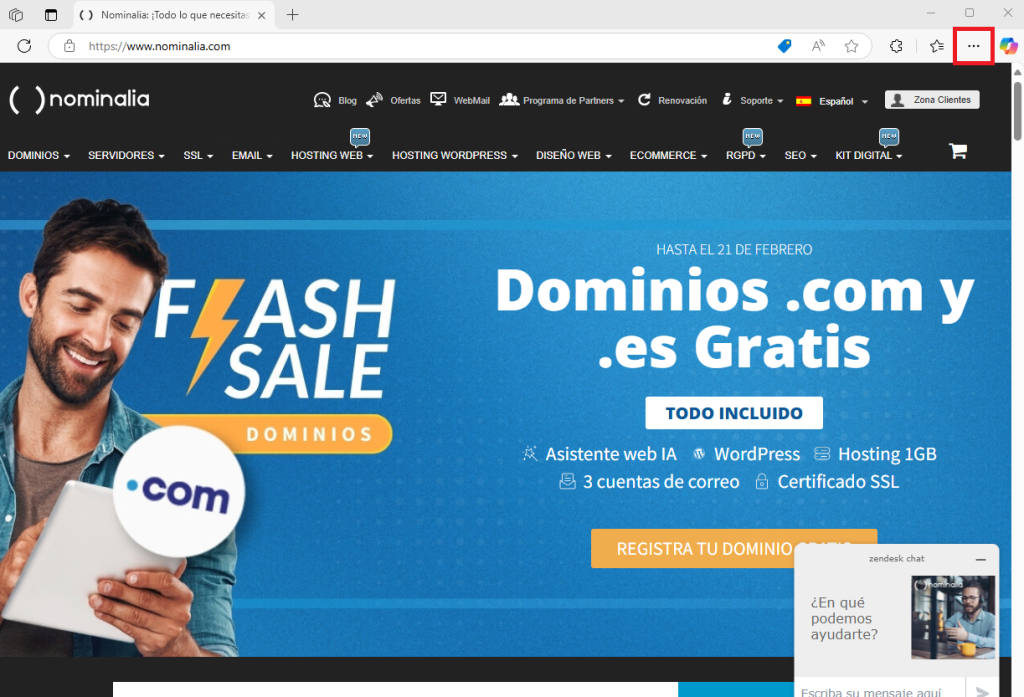
Seleziona "Impostazioni" > "Privacy, ricerca e servizi".
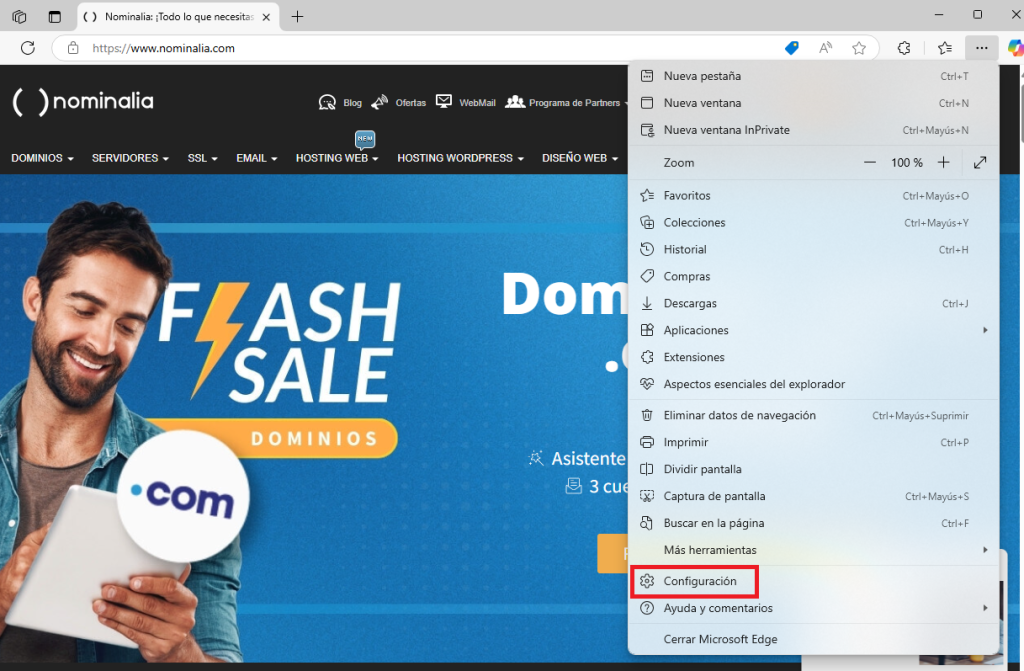
Sotto "Cancella dati di navigazione", clicca su "Scegli cosa cancellare". Quindi, nella sezione sulla destra Elimina dati di scansione, fai clic su "Scegli cosa dovresti eliminare":
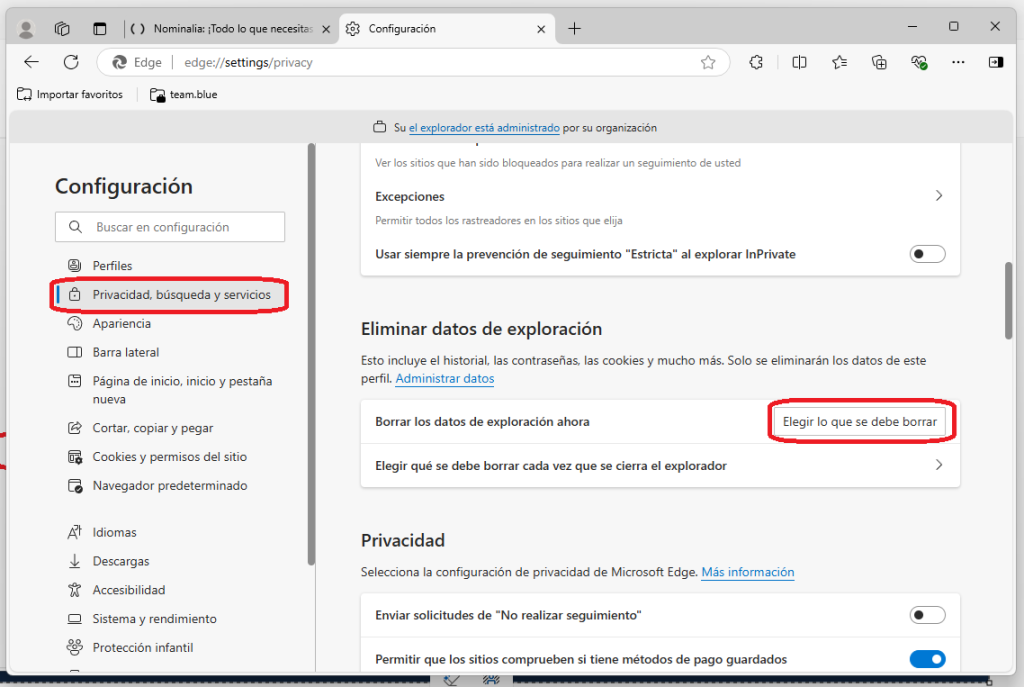
Imposta l'intervallo di tempo su "Tutto il tempo" e seleziona "Immagini e file memorizzati nella cache".
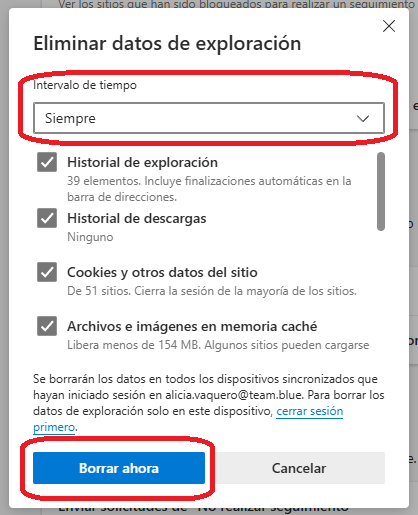
Clicca su "Cancella ora". Cancellerai i dati di navigazione di Edge
Safari (in Mac)
Apri Safari e vai su "Safari" > "Preferenze" nella barra dei menu.
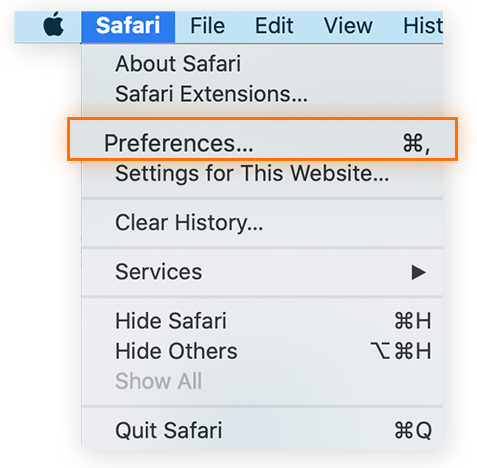
Vai alla scheda "Avanzate" e seleziona "Mostra menu Sviluppo nella barra dei menu".
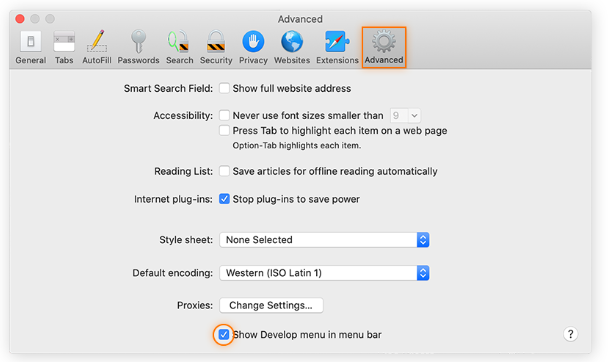
Chiudi le preferenze.
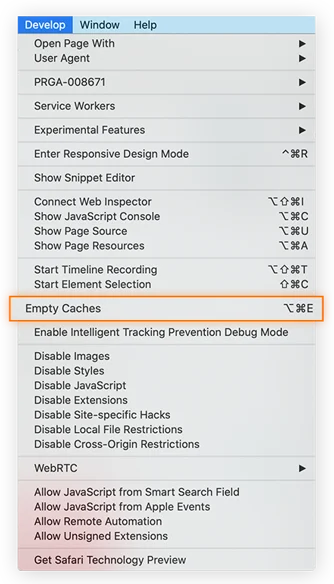
Nella barra dei menu, clicca su "Sviluppo" e seleziona "Svuota cache".
Svuotare regolarmente la cache del browser può aiutare a risolvere problemi di visualizzazione e garantire che le modifiche ai siti web siano visibili immediatamente.
